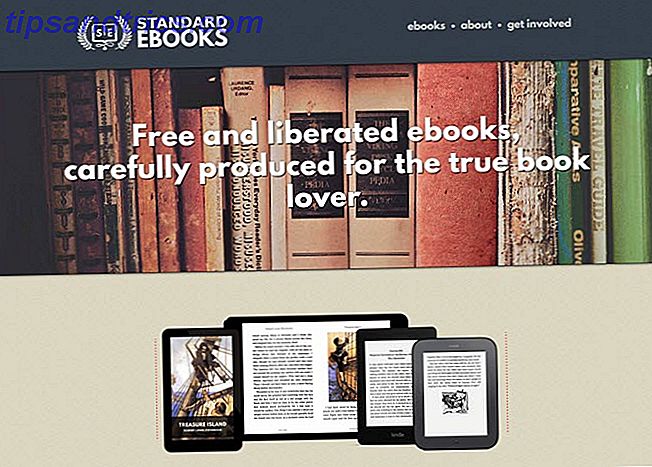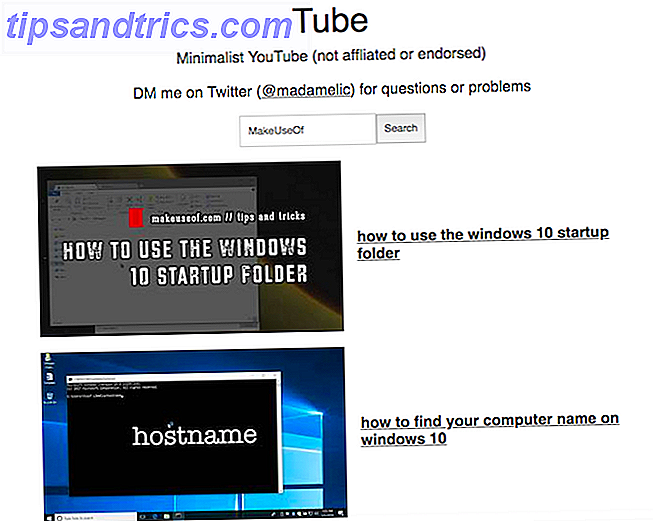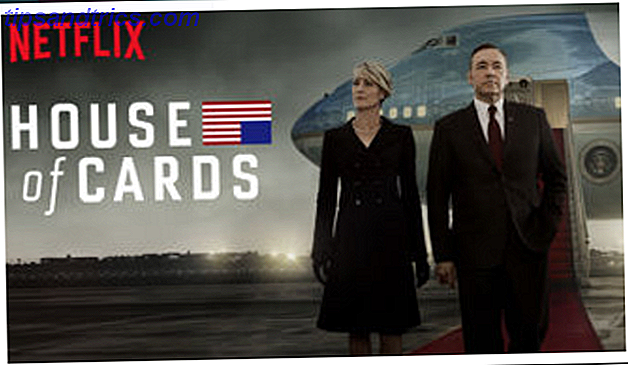Jongleren met verschillende e-mailpostvakken kan een gedoe zijn. Gelukkig kunnen alle belangrijke e-mailproviders - Gmail, Outlook en Yahoo - je e-mailaccounts combineren in één inbox om e-mail vanaf één plek op internet te verzenden en ontvangen.
Dit komt met name van pas voor degenen onder u die niet van het idee houden om een desktop-client te gebruiken. Hoe Gmail als een desktop-e-mailclient te gebruiken in 7 eenvoudige stappen Hoe Gmail als een desktop-e-mailclient te gebruiken in 7 eenvoudige stappen Wilt u uw standaard bureaublad-e-mailclient uit de sloot, als Gmail meer op een bureaublad lijkende functies had? Laten we u laten zien hoe u Gmail kunt instellen om meer als een desktop-e-mailclient te gedragen. Lees verder .
Verspil je te veel tijd door elke ochtend meerdere inboxen in te checken? Stop er mee! Volg onze stapsgewijze handleidingen voor Gmail, Outlook of Yahoo en je hebt al je e-mails in één geünificeerde inbox.
Gmail
Met Gmail krijgt u al uw andere e-mailaccounts in uw postvak IN van Gmail 4 Manieren om gelijktijdig meerdere Gmail-accounts te beheren 4 manieren om gelijktijdig meerdere Gmail-accounts te beheren Veel van ons hebben meerdere Gmail-accounts om privé-e-mail te scheiden van werk en projecten. Het leven is echter zelden lineair en we merken vaak dat we heen en weer gaan tussen verschillende accounts. Hoe kun je ... Meer lezen kan niet eenvoudiger. De functie is ingebouwd in de eigen instellingen van Gmail. Ga naar je instellingen en volg deze stappen ...
Klik onder Accounts en import> Controleer e-mail van andere accounts op Een e-mailaccount toevoegen . Er verschijnt een pop-upvenster waarin u uw andere e-mailadres kunt invoeren.
Gmailify
Bij sommige e-mailplatforms is het proces vereenvoudigd met een tool die vorig jaar werd geïntroduceerd, Gmailify genaamd. Wanneer u uw Yahoo- of Hotmail / Outlook.com-adres toevoegt volgens de bovenstaande methode, zal Google u vragen of u Gmailify wilt gebruiken om uw accounts te koppelen. In dit geval moet u zich gewoon aanmelden met de inloggegevens van uw e-mailaccount, maar moet u Google volledige toegang tot dat account verlenen.
Opmerking: Geen van de onderstaande aanvullende instellingen is voor u beschikbaar, inclusief het toevoegen van labels. U kunt altijd handmatig een filter maken Filters voor e-mail instellen in Gmail, Yahoo Mail en Outlook Hoe u e-mailfilters in Gmail, Yahoo Mail en Outlook instelt E-mailfiltering is uw beste hulpmiddel om uw Postvak IN netjes en georganiseerd te houden. Hier leest u hoe u e-mailfilters in Gmail, Yahoo Mail en Outlook instelt en gebruikt. Lees meer voor alle e-mails die afkomstig zijn van uw Gmailify-gekoppelde account als u dat wilt.
POP of IMAP
Voeg uw naam en e-mailadres toe om een POP- of IMAP-account toe te voegen. U kunt ook kiezen of u het adres al dan niet wilt gebruiken als alias.
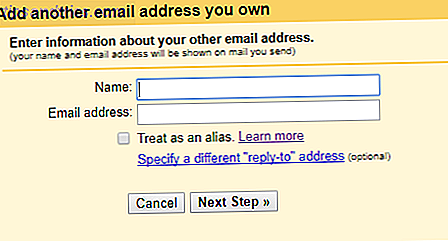
Door de optie voor aliassen aan te vinken 13 Snelle trucs en uitbreidingen om een Gmail Power-gebruiker te worden 13 Snelle trucs en uitbreidingen om een Gmail-gebruiker te worden Als u een Gmail-gebruiker bent, hebt u een eindeloze stroom trucs en uitbreidingen om er het beste van te maken. We zullen een aantal van de beste in dit artikel verkennen. Meer lezen, u kunt alleen e-mail namens dat account verzenden, maar ontvangt geen antwoorden of berichten in uw Gmail-inbox. Als je dat tweede e-mailadres vanuit je Gmail-inbox wilt beheren, zorg er dan voor dat je treat niet als alias controleert.
Vervolgens wordt u gevraagd om het wachtwoord in te voeren voor het account dat u aan uw Gmail-inbox wilt toevoegen. Andere informatie met betrekking tot de server en de poort zijn meestal vooraf ingevuld, maar in sommige gevallen moet u ze handmatig invoeren. Als u een zakelijke e-mail toevoegt, moet u deze instellingen van uw technische beheerder ontvangen.
U ontvangt een verificatiecode die naar uw secundaire e-mailadres wordt verzonden. Afhankelijk van uw e-mailprovider kan dit in uw ongewenste map terechtkomen. Zodra u die verificatiecode hebt ingevoerd, moet u e-mails rechtstreeks kunnen verzenden en ontvangen in uw Gmail-inbox.
Gebruik van alternatieve e-mailadressen
Wanneer u een nieuwe e-mail opstelt, zou u nu een vervolgkeuzemenu moeten hebben in het veld Van waar u kunt kiezen welk adres u wilt gebruiken om een bericht te verzenden.
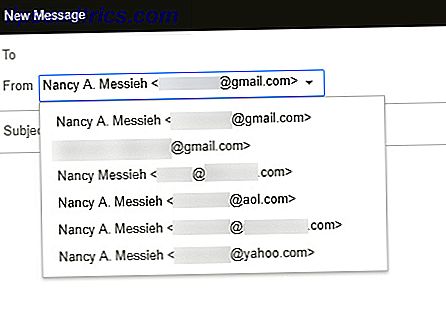
Als u op enig moment die accounts uit uw Gmail wilt verwijderen, gaat u gewoon terug naar Accounts en Import> E-mail checken van andere accounts en klikt u op verwijderen of ontkoppelen .

vooruitzicht
Met Outlook start een web-gebaseerde interface Microsoft Outlook Web Vs. Desktop: welke is het beste voor u? Microsoft Outlook Web Vs. Desktop: welke is het beste voor u? Outlook.com is een krachtige online e-mailclient die gratis wordt geleverd met Office Online. Maar kan Outlook op het web concurreren met zijn desktop-tegenhanger? Onze Outlook-vergelijking helpt u zelf te beslissen. Lees meer en neem de hotmail in Hotmail Is Dead! Microsoft Outlook Email Services Explained Hotmail Is Dead! Microsoft Outlook Email Services Explained Stop met zoeken naar Hotmail! De terminologie rond de verschillende e-mailservices van Microsoft Outlook is verwarrend. Als u niet meer weet of dit de Outlook-webapp, Outlook Online of een andere is, laten we het u uitleggen. Meer lezen, u kunt nu de service gebruiken om een uniforme inbox te maken. Log in met uw Microsoft Live-account of meld u aan voor een nieuw account als u er nog geen heeft.
Dit zijn de stappen die u moet volgen om andere accounts aan uw Outlook.com-inbox toe te voegen:
Klik op het tandwielpictogram en selecteer Opties . Klik onder Accounts op Verbonden accounts . Onder Een e-mailaccount toevoegen, vindt u twee opties: een Gmail-account toevoegen of een ander soort account.
Als u een Gmail-account verbindt, kunt u dit koppelen als een alleen-verzenden account, of als een account waarmee u Outlook 3 best gratis alternatieven voor Microsoft Outlook 3 Beste gratis alternatieven voor Microsoft Outlook zult gebruiken Zoekt u Outlook te duur of te overweldigend of wil je gewoon geen Microsoft-product gebruiken? Je hebt opties! We hebben de beste alternatieven voor Microsoft Outlook gecompileerd. Lees meer volledig.
Net als met Gmailify verleent u Outlook toegang tot uw Gmail-account. Outlook kan uw e-mailberichten lezen, verzenden, verwijderen en beheren. Voor andere e-mailaccounts moet u uw e-mailadres en wachtwoord invoeren en moet u mogelijk uw POP / IMAP-instellingen ook handmatig invoeren. (Als u niet zeker bent van deze instellingen, vink dan niet het selectievakje aan Handmatige configuratie van accountinstellingen en Outlook kan deze instellingen automatisch detecteren.)
In beide gevallen kunt u kiezen of de geïmporteerde e-mail zich in een eigen submap of in bestaande mappen bevindt en u kunt ook aangepaste labels maken.
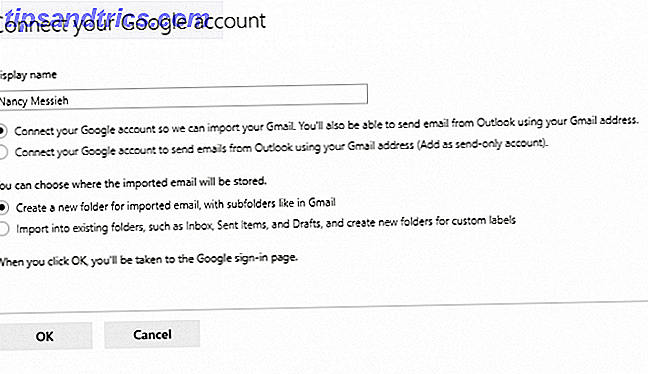
Voor alle niet-Gmail-accounts ontvangt u na het doorlopen van deze stappen een verificatie-e-mail op uw secundaire e-mailadres zodat u e-mails kunt verzenden vanuit uw Outlook-account.
Net als Gmail kunt u uw verzonden vanaf- adres selecteren met behulp van een vervolgkeuzemenu uit het opstelvenster.
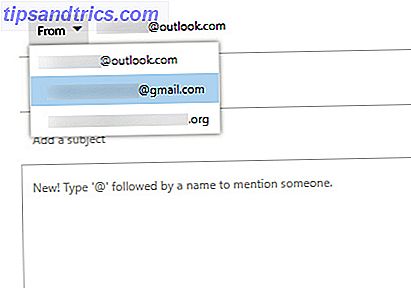
U ziet alle toegevoegde accounts onder Beheer uw verbonden accounts . U kunt ook accounts bewerken, vernieuwen en verwijderen met behulp van de knoppen direct boven de lijst met e-mailaccounts.
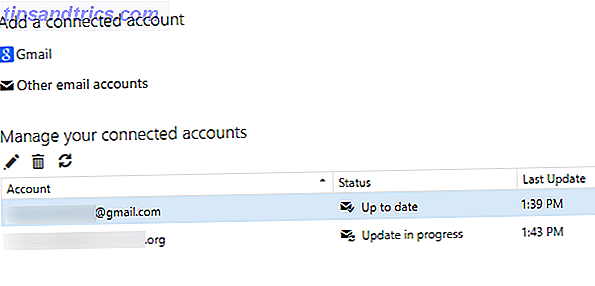
Yahoo
Als u liever Yahoo Mail gebruikt De Top 6 populaire gratis e-mailproviders online Anders dan Gmail en Yahoo De top 6 populaire gratis e-mailproviders online Anders dan Gmail en Yahoo Als u geen Gmail-account wilt, welke keuzes heeft u dan? Er zijn enkele andere goede alternatieve e-maildiensten die u kunt overwegen, hoewel Google het grootste deel van de inbox heeft. Lees meer als uw primaire inbox, log in op uw account en doe het volgende:
Klik op het tandwielpictogram en selecteer Instellingen . Ga naar het tabblad Accounts en van daaruit kunt u andere accounts of mailboxen toevoegen.
Klik op Een andere mailbox en er verschijnt een pop-upvenster met vijf opties: Yahoo, Google, Outlook, AOL en andere. In het geval van de eerste vier moet u gewoon inloggen op dat account met uw inloggegevens en Yahoo toegang verlenen tot dat account.
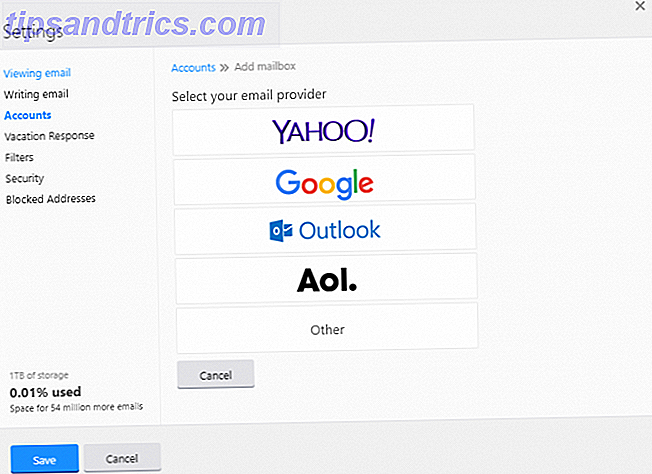
Helaas, als u op Overige klikt, wordt de teleurstellende boodschap weergegeven dat uw e-mailprovider nog niet wordt ondersteund. Als u dus een ander type e-mail gebruikt naast deze vier, kunt u deze niet verbinden met uw Yahoo-account. Het is tijd voor Verlaat Yahoo: afsluiten en naar Gmail gaan Nu is het tijd om Yahoo te verlaten: afsluiten en naar Gmail gaan Nu heeft Yahoo weer een inbreuk op de beveiliging aangekondigd. Na veel overtredingen en het geven van uw info aan de overheid, is het tijd om Yahoo voorgoed te verlaten. Lees verder .
Zodra u bent ingelogd, kunt u de naam selecteren die u wilt gebruiken wanneer e-mails vanuit dat account via Yahoo worden verzonden, evenals een naam in het postvak IN. Die inbox verschijnt nu direct onder je hoofdpostbus van Yahoo.
Als je een e-mail vanuit je Yahoo-inbox wilt sturen, zorg dan dat je die inbox open hebt staan. Als u het van een verbonden account wilt verzenden, moet u ervoor zorgen dat u de inbox van dat account open hebt staan. U kunt het adres waarnaar u verzendt niet selecteren in een vervolgkeuzemenu zoals u kunt in Gmail of Outlook.
Als u een account wilt verwijderen, gaat u terug naar Instellingen> Accounts en klikt u op het e-mailadres dat u wilt verwijderen en klikt u op Postvak IN verwijderen .
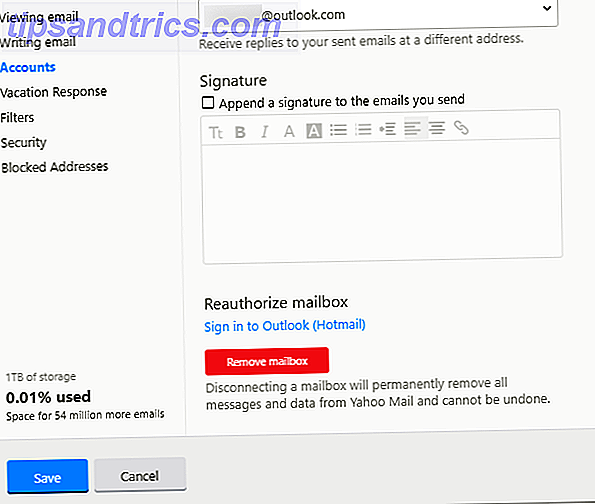
Mail doorsturen
Het is ook vermeldenswaard dat als u geen toegang wilt krijgen tot uw e-mailaccounts via POP, u altijd de oplossing kunt gebruiken voor het doorsturen van uw e-mails naar uw primaire postvak IN, gezien u toegang verleent om een e-mail te verzenden als dat account. Gmail, Outlook en Yahoo bieden gebruikers alle e-mail doorstuurinstellingen.
Gmail
Ga in Gmail naar Instellingen en selecteer Doorsturen en POP / IMAP . Klik onder Doorzenden op Een doorstuuradres toevoegen . U kunt dan gewoon het e-mailadres toevoegen dat u als uw primaire inbox wilt gebruiken en zorg ervoor dat u op de verificatie-e-mail klikt die u ontvangt.
vooruitzicht
Klik in Outlook op het tandwielpictogram en selecteer Opties . Ga naar het tabblad Doorsturen onder Accounts .
U moet uw account verifiëren door een verificatiecode voor uw telefoonnummer te ontvangen. Nadat u de verificatiecode hebt ingevoerd, vernieuwt u Outlook en moet u een e-mailadres kunnen invoeren om e-mail door te sturen naar Avoid This Email Forwarding Mistake in Outlook. Dit e-mail doorsturen van fouten voorkomen in Outlook.com Ongeautoriseerde e-mail doorsturen kan alle uw e-mailberichten naar een snode derde partij. Hier leest u hoe u kunt controleren of u bent getroffen en wat u dan moet doen. Lees verder . (Outlook zegt dat e-mail doorsturen verificatie vereist om te voorkomen dat spammers misbruik maken van de functie.)
Yahoo
Klik bij Yahoo op het tandwielpictogram en ga naar Instellingen> Accounts . Klik op het e-mailadres van Yahoo bovenaan het tabblad Accounts . Blader naar het einde van het scherm en je kunt een e-mailadres voor doorsturen invoeren. U kunt er ook voor kiezen om doorgestuurde e-mails te markeren als gelezen in uw Yahoo inbox.
Uw e-mailpostvak gesorteerd
We hebben je laten zien hoe je je Postvak IN van Gmail, Outlook en Yahoo kunt verenigen. Nu kun je al je e-mailaccounts bekijken vanuit een enkele inbox You Should Ditch Webmail voor een desktop e-mailclient Als ... Je moet webmail voor een e-mailclient voor desktop dumpen Als ... Een paar jaar geleden was webmail een groot succes. Vraag me af of het tijd is om terug te schakelen naar een desktop e-mailclient? Zoek niet verder. We tonen u de voordelen van een lokale e-mailservice. Lees verder . Dit moet u helpen gemakkelijker op de hoogte te blijven van uw e-mails en met minder tijdverspilling.
Heb je tips of trucs voor het combineren van e-mailaccounts of het navigeren door meerdere e-mailadressen? Laat het ons weten in de comments.
Afbeelding tegoed: SergeyNivens / Depositphotos